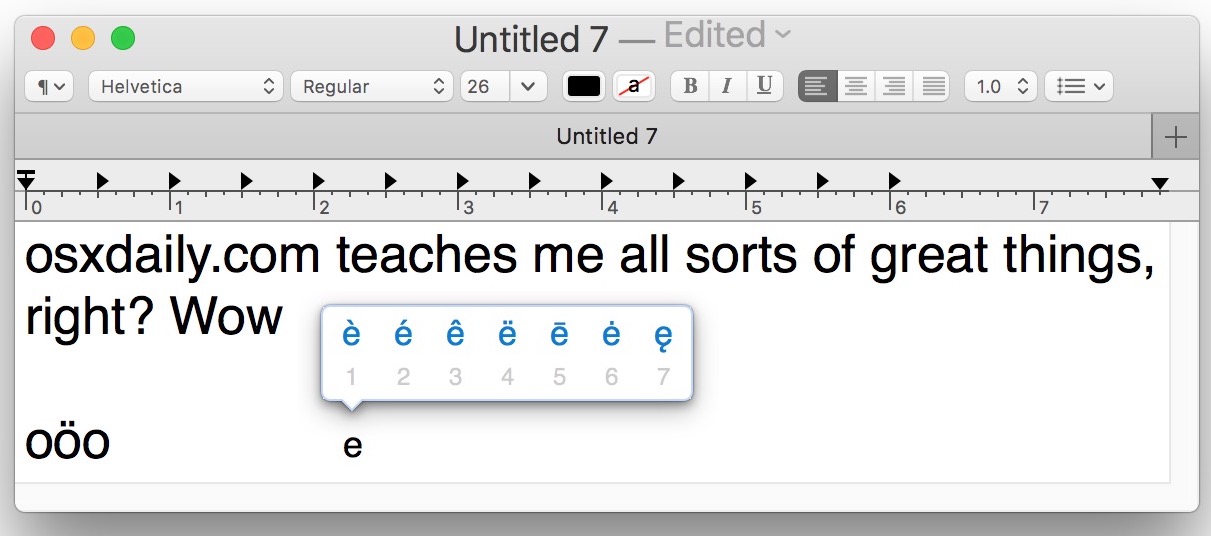Para los usuarios de iPhone y iPad que ya se han actualizado a iOS 9,…
Cómo escribir acentos en Mac de forma fácil
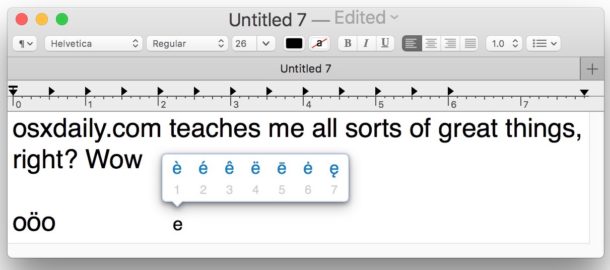
Muchos idiomas usan acentos y signos diacríticos para cambiar cómo suena una letra o una vocal. En consecuencia, puede resultarle útil saber cómo escribir acentos y signos diacríticos en una Mac usando el teclado. Esto debería ser particularmente útil para los usuarios que también escriben o escriben en español, portugués, francés y griego, pero obviamente esto también se aplica a muchas otras escrituras del idioma latino.
Las versiones modernas de Mac OS ofrecen una forma excepcionalmente rápida de escribir acentos de letras y es bastante fácil de usar.
Para escribir la mayoría de los acentos en Mac, usará una pulsación sostenida de la tecla o puede usar la tecla de opción / alt y otra tecla modificadora para obtener el acento o el diacrítico en la letra deseada. En términos generales, presiona y mantén presionada la letra para acentuar, o presiona y mantén presionadas las teclas modificadoras, y luego suelta esas teclas y luego escribe la letra a acentuar. Puede sonar un poco confuso, pero si lo prueba usted mismo verá cómo funciona, es bastante fácil una vez que lo domine.
Cómo escribir caracteres acentuados en Mac de forma rápida
Las nuevas versiones de Mac OS permiten a los usuarios escribir fácilmente letras acentuadas y signos diacríticos mediante una pulsación sostenida de una sola tecla. Por ejemplo, si presiona y mantiene presionada la “e”, aparecerá una ventana emergente después de mantener presionada esa tecla por unos momentos que muestra qué acentos están disponibles para esa letra o carácter en particular.
- Mantenga presionada la letra que desea acentuar, continúe presionando la letra hasta que aparezca un menú con acentos de caracteres
- Elija el acento del personaje con el mouse, o presione el número correspondiente debajo del acento en el menú
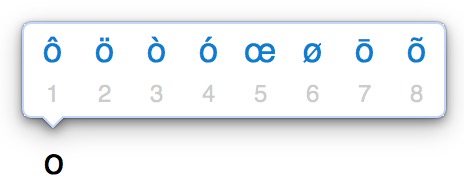
Puede salir del menú de acento en el teclado de Mac presionando la tecla “ESCAPE”.
Este panel de acento de acceso rápido es similar a la capacidad de escritura rápida de Emoji en Mac, ya que es accesible desde cualquier lugar donde pueda ingresar texto, ya sea en Pages, Microsoft Office, TextEdit, un navegador web y Facebook, Twitter o en cualquier otro lugar estaría escribiendo.
Si esta función de submenú de acento no está disponible para usted, es probable que tenga una versión bastante antigua del software del sistema o quizás haya desactivado el menú de acento para favorecer la repetición de teclas. Tendrías que revertir eso para recuperar la habilidad.
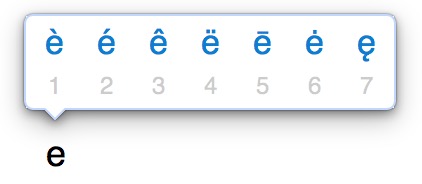
Si prefiere ver todos los acentos y signos diacríticos posibles presentados ante usted, la mejor solución es utilizar el visor de caracteres especiales en Mac OS como se describe aquí, que le permite explorar todos los caracteres latinos acentuados, así como otros caracteres especiales que son disponible.
Escribir marcas diacríticas y acentos en un teclado Mac con pulsaciones de teclas
Si no desea utilizar la opción de menú de caracteres acentuados, también puede utilizar combinaciones de teclas de códigos de acento. Mostraremos el personaje y luego demostraremos cómo escribir el acento en un personaje usando la serie de pulsaciones de teclas necesarias en Mac.
Recuerde, la tecla OPCIÓN también es la tecla ALT en un teclado Mac, es la misma tecla incluso si el etiquetado omite la opción o alt.
- ó – Agudo: Mantenga presionada la tecla OPCIÓN y luego presione “e”, luego escriba la letra que desea acentuar, como é
- ò – Grave: Mantenga presionada la tecla OPCIÓN y luego presione “` ”, luego escriba la letra para acentuar, como ù
- ô – Circumflex: Mantenga presionada la tecla OPCIÓN y luego presione “i”, luego presione la letra, como ô
- ñ – Mantenga presionada la tecla OPCIÓN y luego presione “n”, luego escriba la letra, como ñ
- ö – Trema: Mantenga presionada la tecla OPCIÓN y luego presione “u”, luego escriba la letra, como ë
- ç – Cedilla: Mantenga presionada la tecla OPCIÓN y luego presione “c”, como ç o Ç
- ø – Mantenga presionada la tecla OPCIÓN y luego presione “o”, como ø o Ø
- å Å – Mantenga presionada la tecla OPCIÓN y luego presione “a”, como å o Å
- Æ – Ligadura AE: Mantenga presionada la tecla OPCIÓN y luego presione “’” como æ Æ
- œ – Ligadura OE: Mantenga presionada la tecla OPCIÓN y luego presione “q”, como œ o Œ
- ¿- Mantenga presionada la tecla OPCIÓN y la tecla MAYÚS y luego presione “?” me gusta
- ¡- Mantenga presionada la tecla OPTION y luego presione “1”, como ¡
Como se mencionó anteriormente, la otra opción es usar el Visor de caracteres especiales en la Mac para ver todas las opciones posibles y seleccionar un acento particular o un carácter especial directamente.
¿Conoce otro método para escribir acentos en Mac? ¡Háznoslo saber en los comentarios!